今回はアメブロからWordPressに引越しする手順を解説する事にしていきます。
アメブロからWordPressへ引っ越しする方法はいくつかあるのでそれぞれのメリット・デメリットを紹介していきます。
アメブロからWordPressへ移転する方法
アメブロからWordPressへ移転する方法として考えられるのは以下4つです。
- 手作業で記事をコピペ・画像やリンクの張替え:めちゃくちゃ手間がかかる
- ツールを使った移転:とても簡単(PCが必須)
- 業者にお任せ:安心だけど料金高い
- FC2経由で移転:初心者には複雑すぎて知識ないとほぼ無理
この内、現実的なのがツールを使った移転です。
以前はアメブロのデータをMT形式ファイルにしてダウンロードできるツールがたくさんあったのですが、アメブロの仕様が変わったため、2025年現在は「無料」で使えるツールはありません。
検索してもらえると分かると思いますが、現在は使えない古いツールばかり見つかるはずです。
2025年現在使えるツールとしては「アメプレスPro」が安価で使えるおすすめのツールとなります。
ツールを使えばアメブロからWordPressへの引越しは簡単ですし、重複コンテンツ対策まで自動でやってくれます。
アメプレスでの移転は簡単にできる?
アメプレスでの引っ越しはめちゃくちゃ簡単です。
- アメブロでバックアップ:「バックアップボタン」をクリックするだけ
- WordPressで復元:WordPressのURLとログイン情報の入力だけ
とても簡単です。

ツール「アメプレスPro」でできること

- アメブロのバックアップと復元
- WordPressへの引越し
- 重複コンテンツ対策
- アメブロとWordPressの連動
- SNSとの連動・自動集客
- 読者登録・いいね・ペタの自動化
バックアップや引越し以外の機能も非常に充実しています。
実際に私も現在使っていますが、アメプレスProではアメブロのIDを追加して「バックアップボタン」をクリックするだけでバックアップは完了!
↓引越し中画面
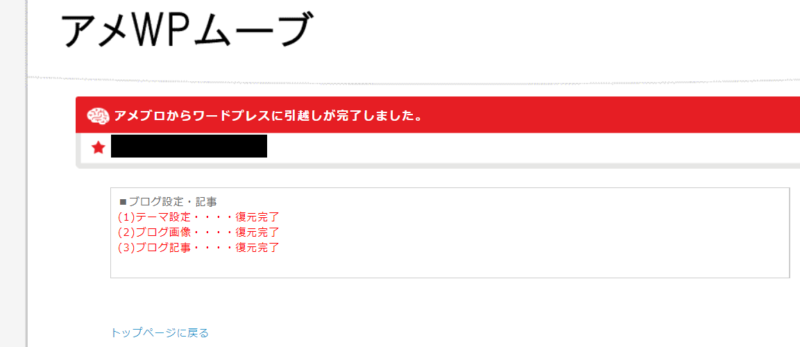
特に「アメプレスPro」は復元する場合や引越しする場合でも
- 画像のダウンロードや再アップロードが不要
- 画像のURLの修正も不要
- リンクURLの修正が不要
- 重複コンテンツ対策が不要
というのが、最大の魅力です。
要は復元や引越しで一番時間のかかる「すべてのリンクのURL、画像のURLが自動で新しいURLに自動で切り替わる」のでめちゃくちゃ楽ちん!
他にもWordPressやSNSとの連携できるので、「アメブロでの集客」だけでなく、「検索経由の集客(SEO)」「SNSからの集客」をプラスできます。

アメプレスは多機能ツールで、月額2,980円で利用できるツールとなっています。
引っ越しだけ利用したいという方は初月の料金支払いをして、移転完了後に解約をしてください。
■アメプレス公式サイト
⇒アメプレスProの詳細を見る
【アメプレス版】アメブロからWordPressへ引越しする手順
- アメプレスでブログのバックアップ
- WordPressの用意
- アメブロからWordPressへの引越し
以上3ステップで引越しが完了します。
前述したようにアメプレスProであれば元サイトからの画像を1つ1つダウンロードして引越し先にアップロードする必要もありませんし、画像のURLやリンクのURL修正という手間もありません。
1.アメプレスでブログのバックアップ
アメプレスの購入
まずはアメプレス購入ページへ。
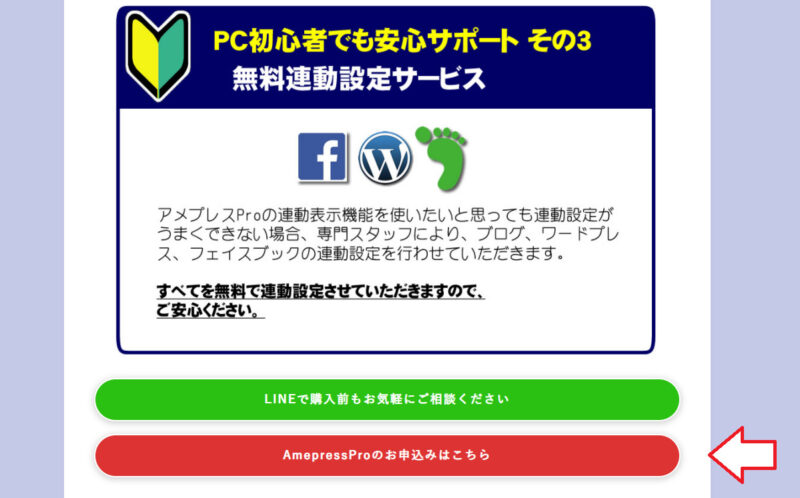
購入ボタンをクリックし、内容確認画面になります。
初めて購入する方は「初めてインフォトップをご利用の方」をクリック(会員登録済の方はそちらをクリック)。
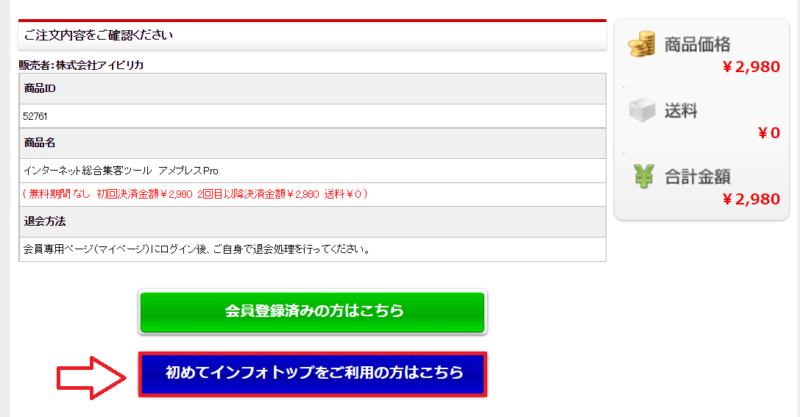
初めての方は必要事項を入力。
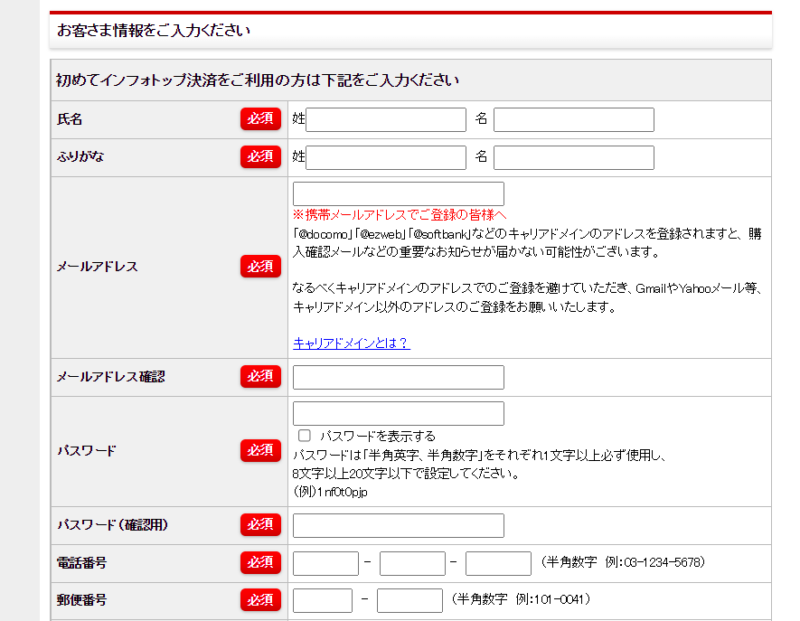
利用規約の同意にチェックし、「注文内容の確認」をクリック。
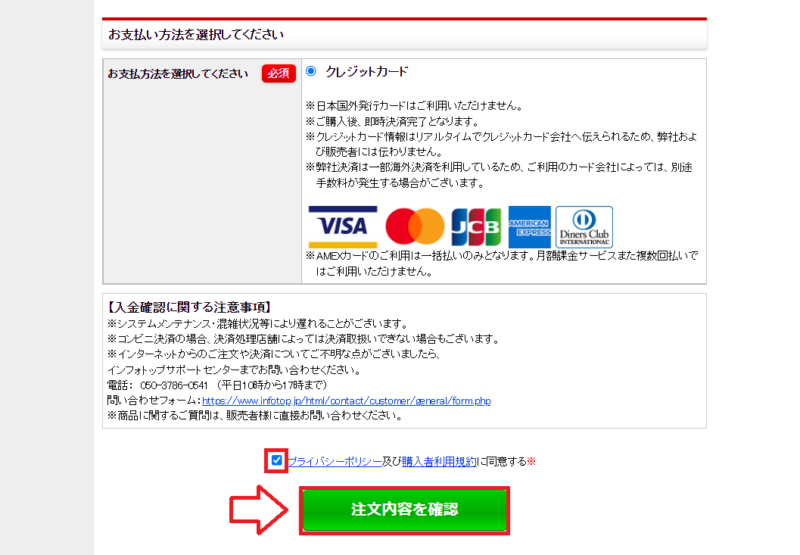
内容を確認し、「カード情報入力へ」をクリック。
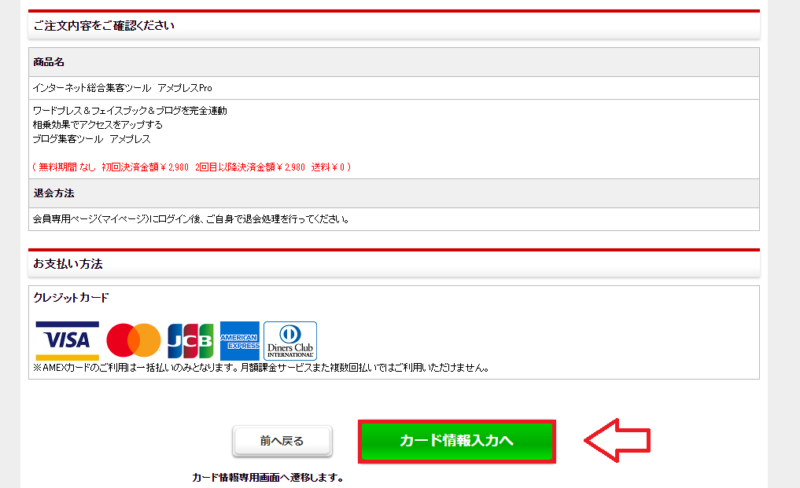
カード情報入力して「決済実行」をクリック。
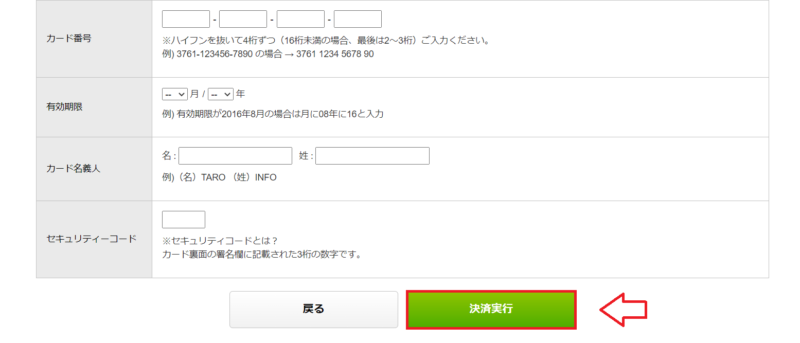
購入が完了しました。
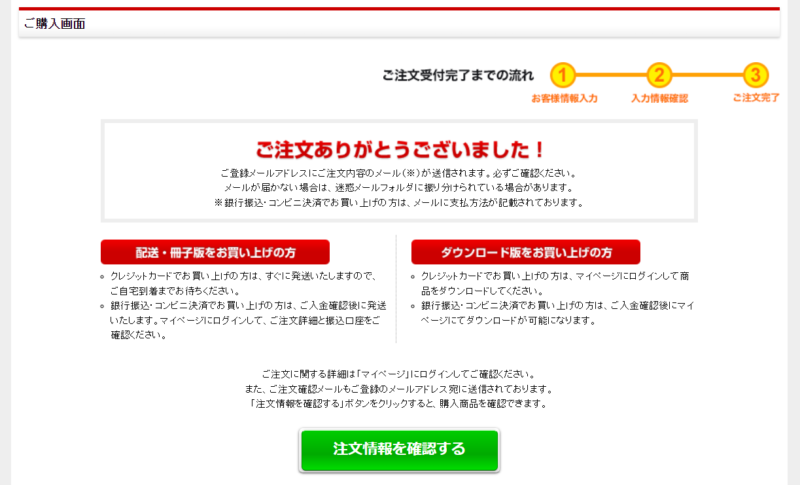
アメプレスProの支払い方法はクレジットカードのみになります。
クレジットカード持ってない方はスマホアプリでチャージして使える「バンドルカード」がおすすめです。
スマホアプリを入れてチャージするとすぐにクレジットカードとして利用できます。
クレジットカードない方はVisaプリペイドカードの『バンドルカード』が使えます。
バンドルカードは、スマホアプリから1分で作れるVisaプリペイドカードです。
「審査・年齢制限・年会費・発行手数料」なしなので、誰でも簡単に始められます。

バンドルカードの始め方と使い方
バンドルカードをクレジットカードとして利用する方法は以下です。
- バンドルカードアプリをスマホにインストール
- バンドルカードに利用したい金額をチャージ
登録してチャージすれば支払いが可能なので即日利用ができます。
1.バンドルカードをスマホにインストール
まずはアプリをスマホにインストールします。
新規登録をタップ。
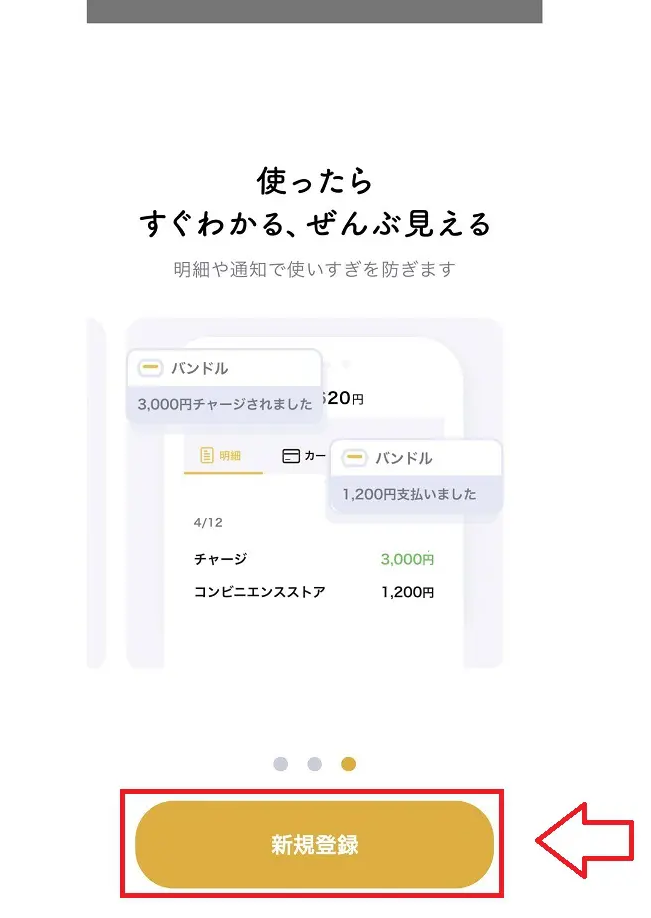
電話番号を入力。
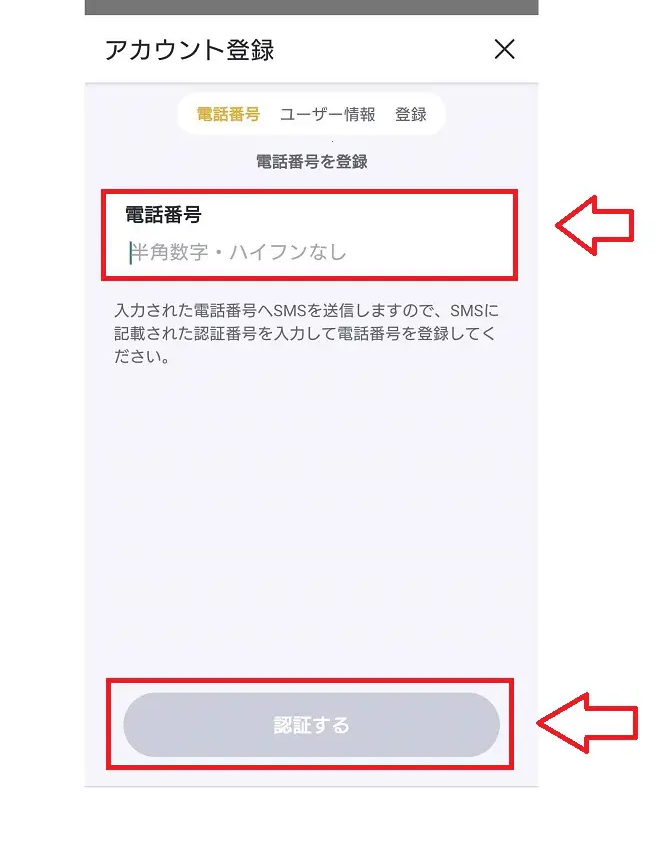
SMSで認証コードが送られてくるので認証コードを入力して「認証する」をタップ。
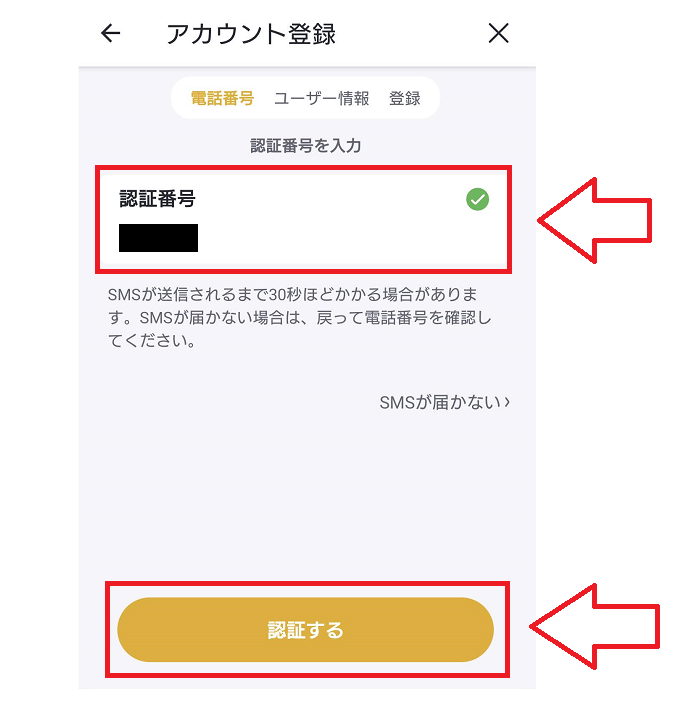
ユーザーIDとパスワードを決めて招待コードに「crm36d」を入力して「次へ」をタップ。
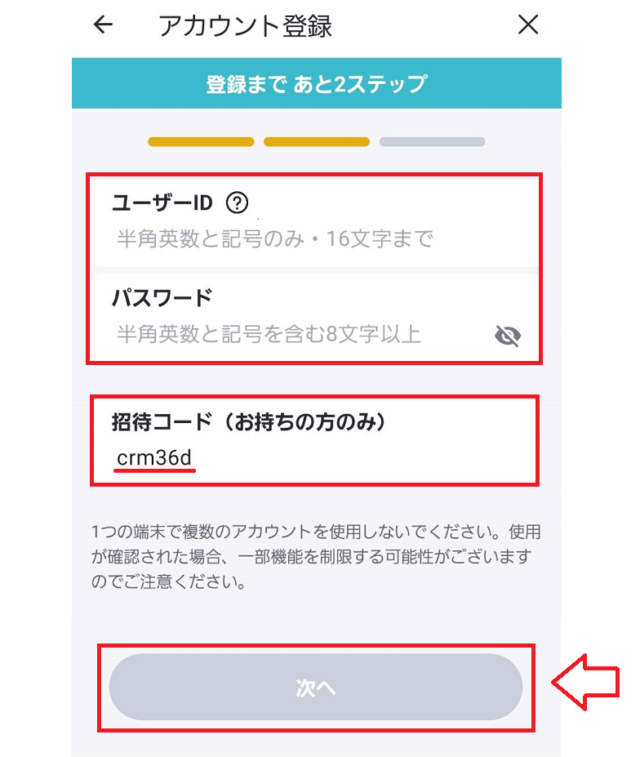
招待コード「crm36d」を入力して登録し、最初のチャージが完了すると残高に追加で200円チャージプレゼントされます。
生年月日、性別、住んでいる地域を選択して「次へ」をタップ。
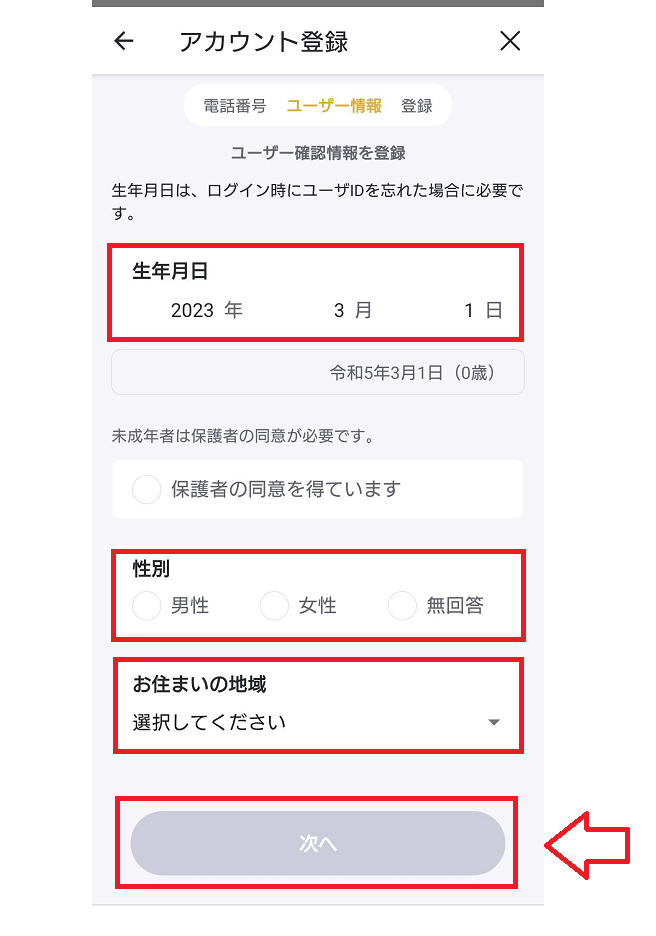
最後に確認画面になるので間違いなければ「登録する」をタップ。
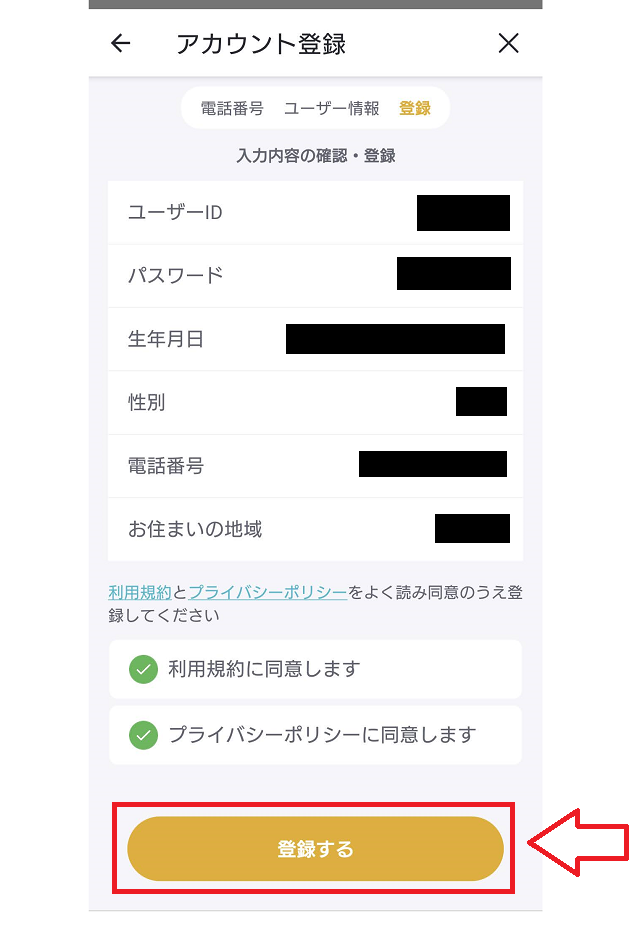
これで登録は完了です。
2.バンドルカードに利用したい金額をチャージ(後からでも可能)
バンドルカードは事前にチャージをして利用できます。
※DMMやFANZAで利用する方はバンドルカードを支払い方法に登録してからチャージしてもOKです。
チャージ方法は色々ありますが、手数料のかかるチャージ方法もあるので注意!
手数料のかからないチャージ方法をおすすめします。
- コンビニ:0円
- セブン銀行:0円
- クレジット:0円
- ネット銀行:0円
- 銀行ATM(ゆうちょ以外):0円
- ゆうちょ銀行:110円
- ドコモ払い:300円もしくはチャージ金額の6.15%
- ポチッとチャージ:510円~
バンドルカードのアプリを開き、「チャージ」をタップしてチャージ方法を選択。
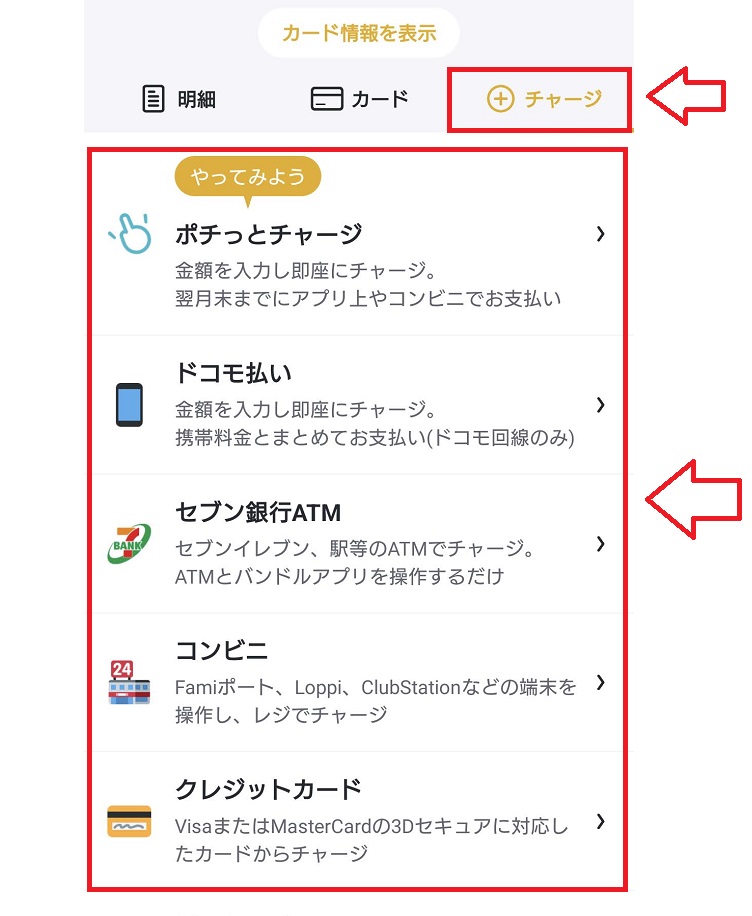
チャージする金額を入力。
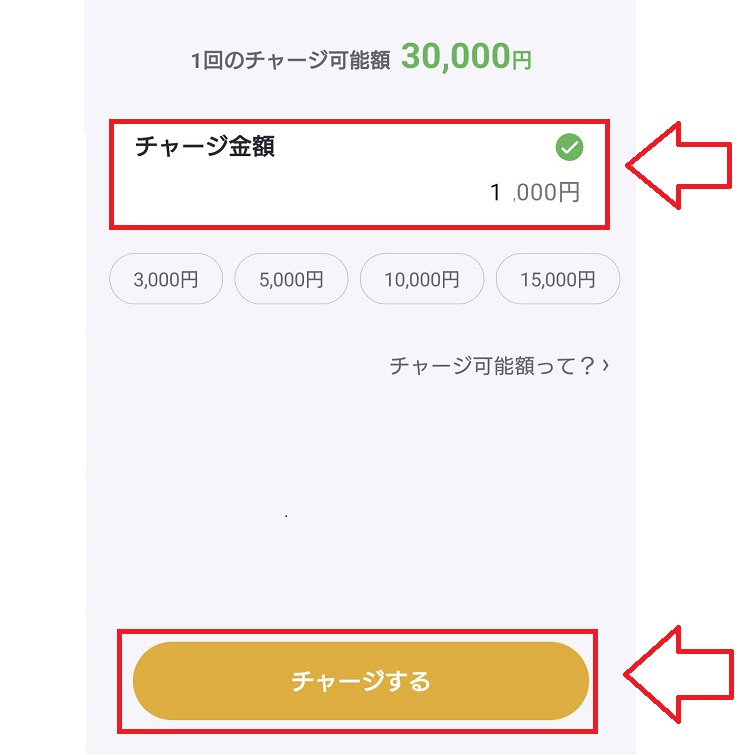
支払いできるとチャージが完了します。
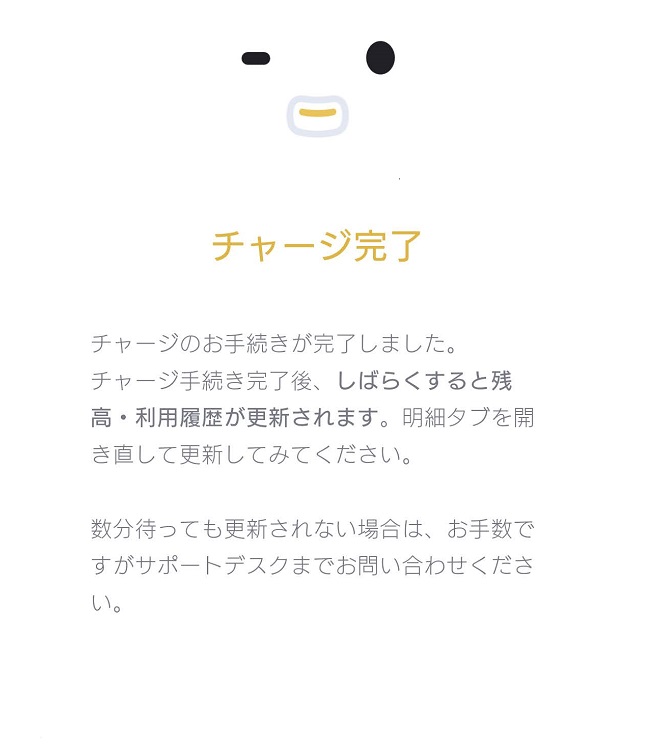
作成したバンドルカードは普通のクレジットカードとして登録して利用できます。
スマホのバンドルカードのアプリを開いてクレジットカード情報を表示してみてください。
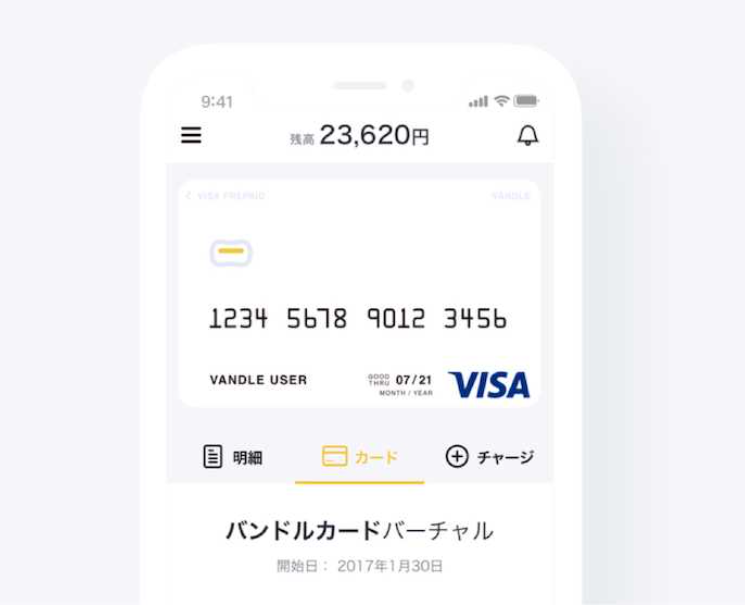
支払い方法でクレジットカードを選択し、このバンドルカードのクレジット情報を入力したらOKです。
※カード名義には、「VANDLE USER」と入力して下さい。
アメプレス認証ライセンスキーの発行
アメプレスの機能を使うには「認証ライセンスキー」が必要になりますので発行していきます。
まずは購入後に「【アメプレス】お申し込みありがとうございました。」というメールが届きます。
そのメールの中に会員制サイトのURL、ID、パスワードが書かれています。
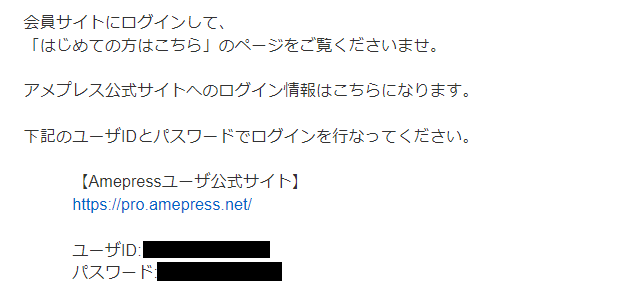
IDとパスワードが届いたら「Amepressユーザ公式サイト」へ移動します。
■Amepressユーザ公式サイト
⇒https://pro.amepress.net/
Amepressユーザ公式サイトへ行くとIDとパスワードを要求されるのでメールにかかれているIDとパスワードを入力します。
公式サイトで「はじめての方はこちら」をクリック。
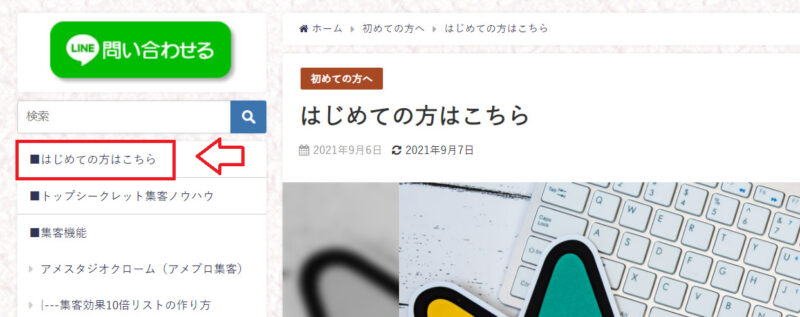
記事の途中にある「認証ライセンスキーの申し込みはこちら」をクリック。
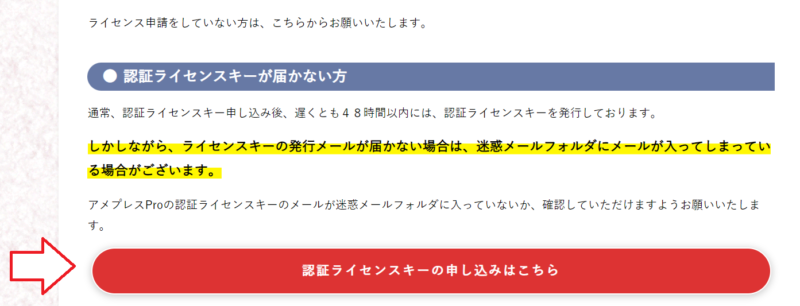
必要事項を入力して「送信」をクリック。
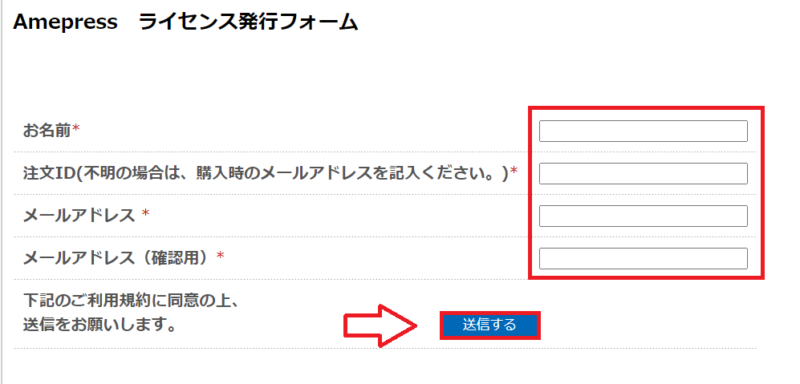
しばらく待つとライセンスキーの書かれたメールが届きます。
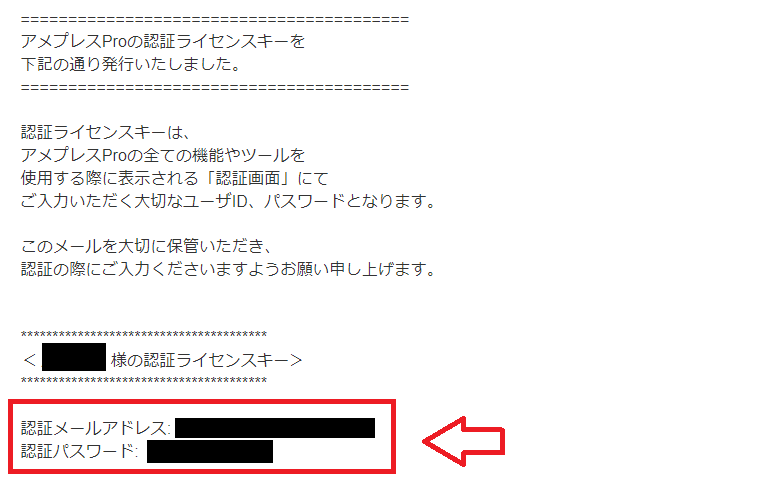
アメプレスでバックアップ取得
アメブロのバックアップをしていきます。
ユーザー公式サイトへ。
■Amepressユーザ公式サイト
⇒https://pro.amepress.net/
「バックアップ機能」⇒「アメブロバックアップ」をクリック。
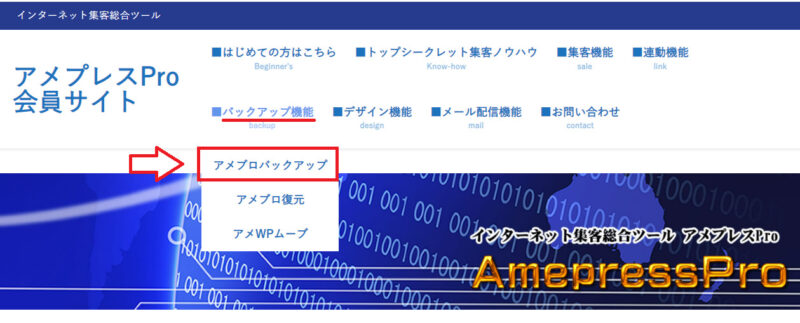
アメプレスでアメブロのバックアップを取る方法が説明されているページになるので、読み進めると途中に「アメバックアップはこちらをクリック」とあるのでこれをクリック。
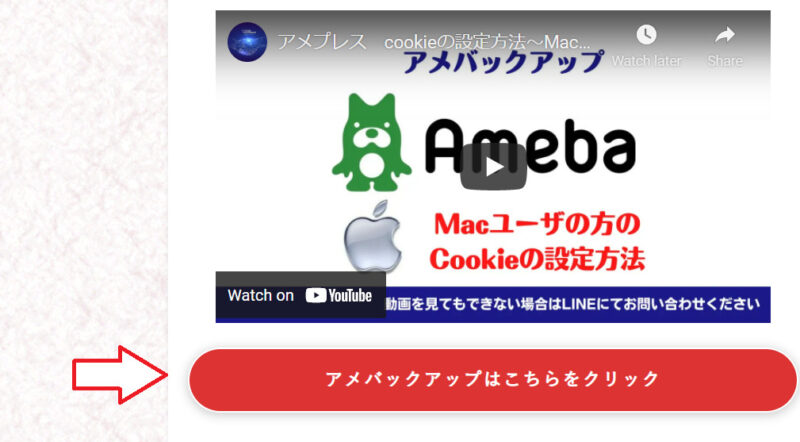
メールアドレスと先程取得したライセンスキーでログイン。
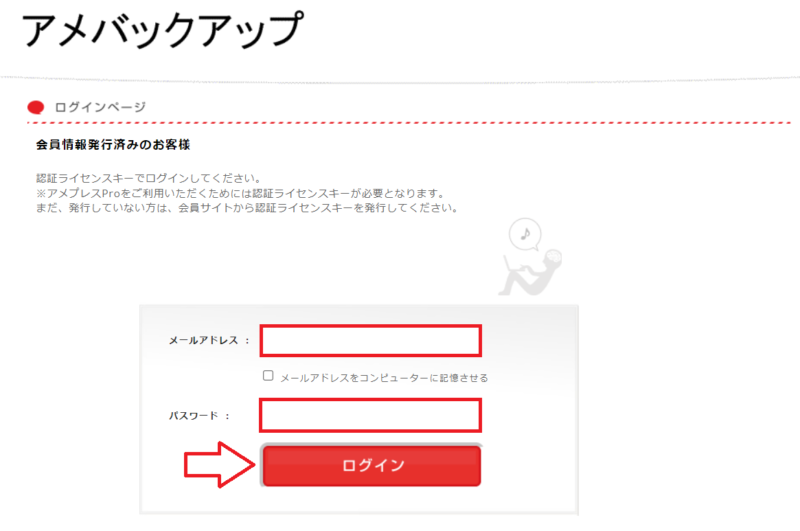
「ID管理・バックアップ」⇒「新しいアメーバーIDを追加」をクリック。
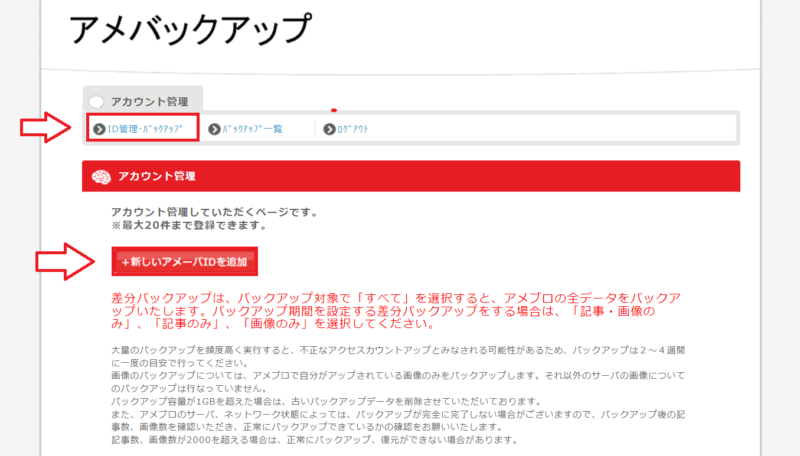
「アメブロID」「アメブロのパスワード」、「クッキー情報」を入力して「登録する」をクリック。
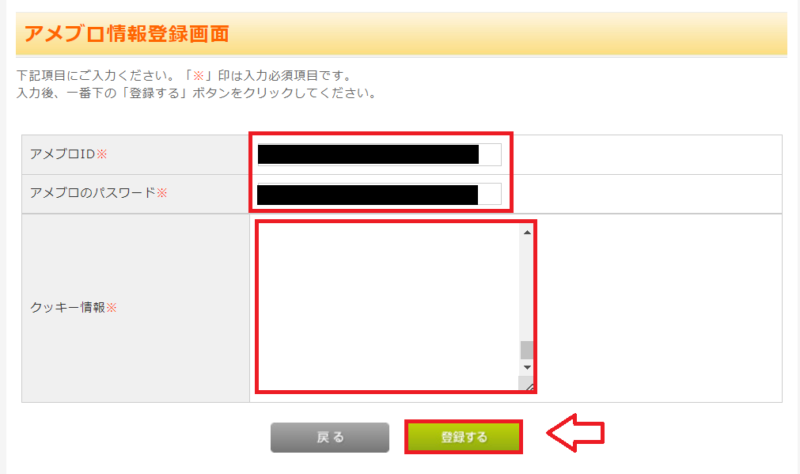
クッキー情報に関しては以下動画で解説されてます。
うまくクッキー(Cookie)の設定ができない場合は、事務局で設定してもらえるとの事なのでLINEで問い合わせしてみてください。
アメブロのIDの追加ができたので早速バックアップしてみます。
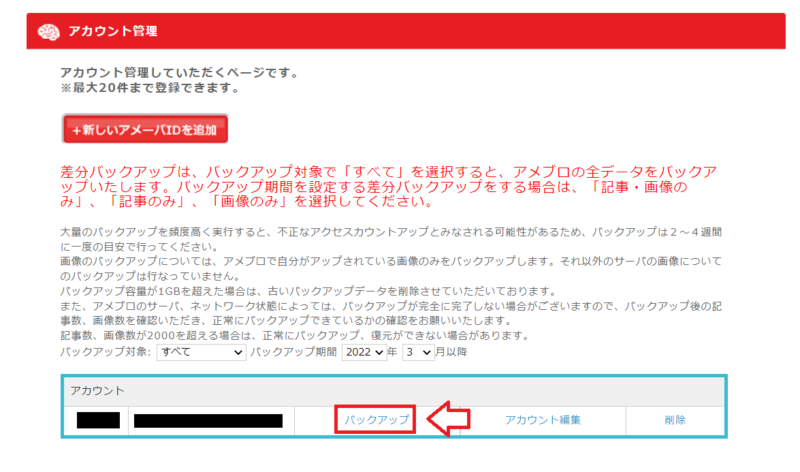
設定やデザイン、記事が順番にバックアップされていきます(完了した項目は色が変わっていきます)。
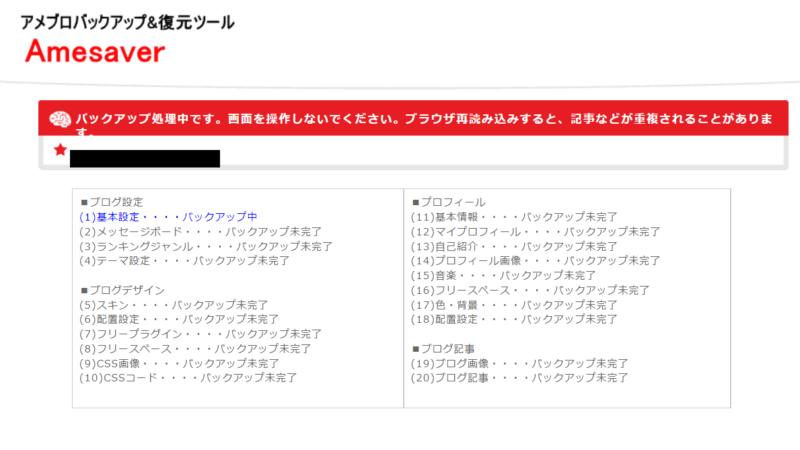
すべての項目が「バックアップ完了」となればバックアップ終了です。
このバックアップがあれば移転だけでなく、アメブロ削除されても簡単に復元ができます。
2.WordPressを用意する
移転先のWordPressを用意しますが、サーバーを決める必要があります。
サーバーは高速かつ安定で実績のある「エックスサーバー」一択です。
キャンペーンで料金も安くなるためコスパ抜群ですし、クイックスタート機能で申し込みと同時にWordPressブログ作成が完了します。
クイックスタート機能はWordPress立ち上げに必要なドメイン設定やインストール、SSL化など、面倒な作業なしでWordPressを始めることができます。
クイックスタートにはお試し期間がないのですが、キャンペーンでもらえる永久無料ドメインを使ってサイトを立ち上げることができるので、初心者の方ほどクイックスタート利用してください。
※お試し期間中には永久無料ドメインがもらえない。
エックスサーバーで申し込みページから新規申し込みを選択
まずはエックスサーバーの申込みページへ移動。
■エックスサーバー ※実施中のキャンペーンも一緒に適用されます!
⇒【20%OFF特典付き】エックスサーバーの招待リンクはこちら
「10日間お試し 新規申し込み」をクリック。
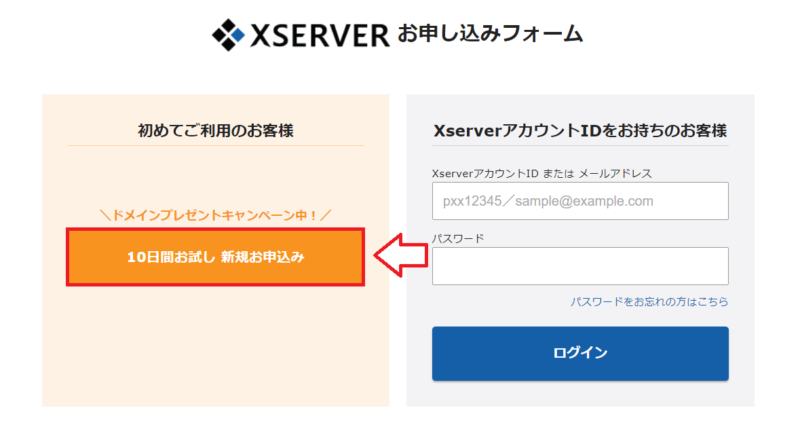
サーバーID、プランを決めて「WordPressクイックスタートで一括申し込み」にチェックを入れます。個人利用であればプランは「X10」で十分です。

サーバーIDには最初から適当な文字列が割り当てられていますが、自分で自由に決めることも可能です。
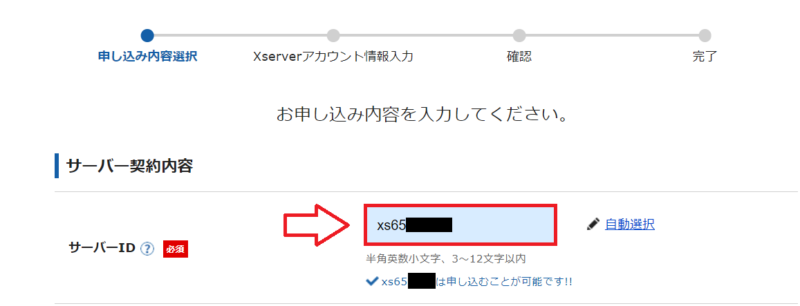
サーバーID(初期ドメイン)はアカウント名のようなものなので自由に決めてOKです。
このサーバーIDは初期ドメインとしても使えるのでこの初期ドメインでサイト作成もできます。もちろんWordPressも。
ただ、この初期ドメインはサーバー契約の間だけ使えるもの。つまりサーバーを解約するとこの初期ドメインも使えなくなります。
そのため、通常は初期ドメイン(サーバーID)ではなくて自分で取得したドメインを使ってサイト運用します
なので最初に書いたようにサーバーIDは「ログインするためのアカウント名」みたいなものと思って難しく考えずに決めてOKです。
次に契約期間を決めます。最低契約期間は3ヶ月で、長期契約ほど料金がお得です。
永久無料の独自ドメインを取得する
サイトのドメインを決める事ができます。「独自ドメインが永久無料キャンペーン中」なので無料で取得できます。
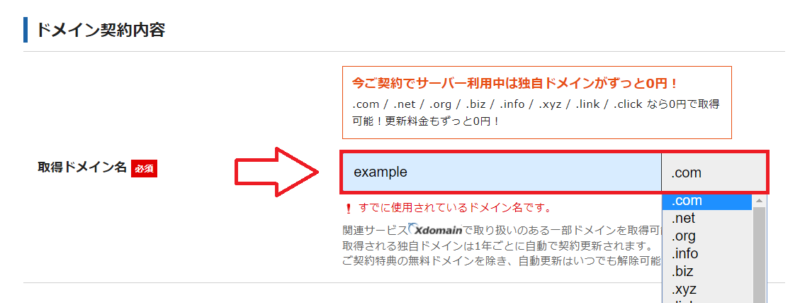
ドメイン名は早い者勝ちなので、すでに取得されているドメインは取得できないようになってます。その場合はドメイン名に数字等を足してみるか、別のドメイン名を探します。
また、末の「.com」とか「.net」等で迷ってしまいますよね!ちなみに個人でよく使われている物を紹介しておきます。
- .com:Commercialの略で個人でも企業でもよく使われる。
- .net:Networksの略でこれも個人でも企業でも使えます。
- .org:Organizationsの略で主に非営利団体という意味合いです。
- .info:Informationの略で情報通知という意味。
- .biz:Businessビジネス(商用)の用途。
悩む部分ですが、個人であれば「.com」もしくは「.net」がおすすめです。
WordPress情報を入力
WordPressの初期情報を入力していきます。特にユーザー名とパスワードに関してはログイン情報になるので推測されにくいものがおすすめです。

- ブログ名:ブログ名を入力(後で変更も可能)
- ユーザー名:ログイン時に必要
- パスワード:ログイン時に必要
- メールアドレス:更新時やコメント時にお知らせするメールアドレス
次にWordPressのテーマ(テンプレート)を選択できます。
とりあえず無料で高機能な「Cocoon」を選択しておきます(後から何度でも変更可能です)。
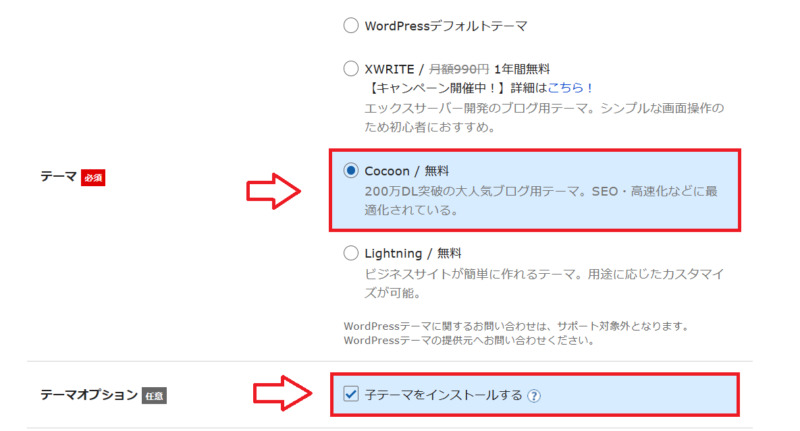
※オプションの「子テーマ」はカスタマイズする場合に必要になるので一応チェックをいれておきます。
選択できたら「Xserverアカウントの登録へ進む」を選択。
申し込み情報を入力
メールアドレスや名前、住所など基本事項を入力していきます。
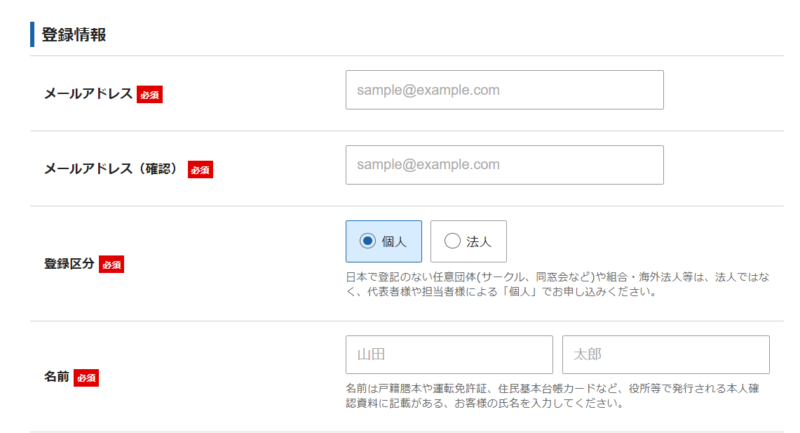
利用規約の同意にチェックを入れて「お申し込み内容の確認へ進む」をクリック。
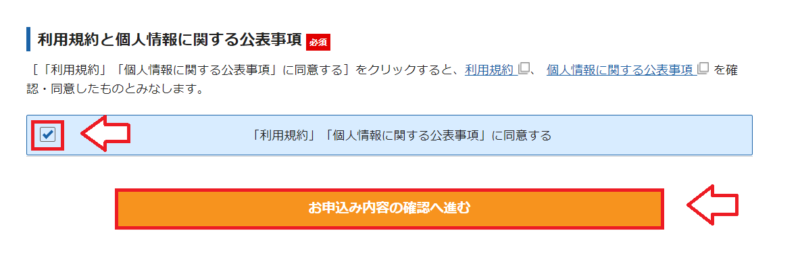
入力内容の確認画面になるので間違いがないか確認をしておきます。
電話・SNS認証する
次に「電話・SNS認証へ進む」をクリック。
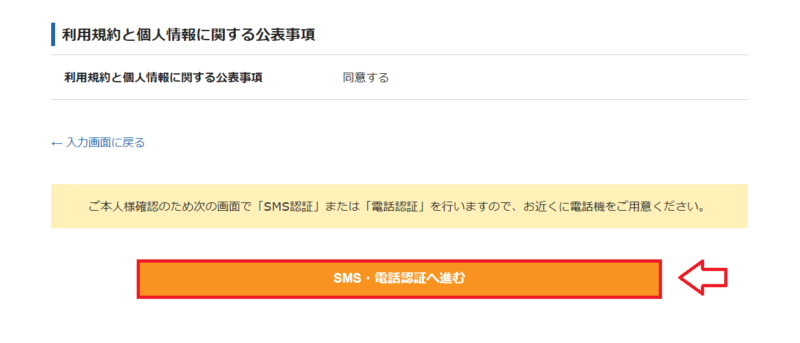
国を選択して電話番号を入力。「SNS認証(テキスト)」か「音声認証(自動音声)」を選択し、「認証コードを取得する」をクリック。
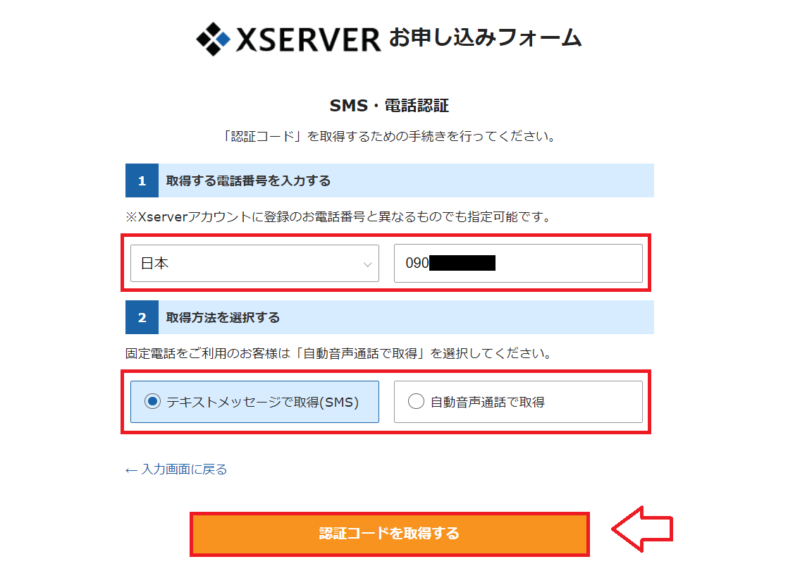
SNSもしくは自動音声で受信した5桁のコードを入力して「認証して申し込みを完了する」をクリック。

ここで申し込みとWordPressのセットアップは完了です。
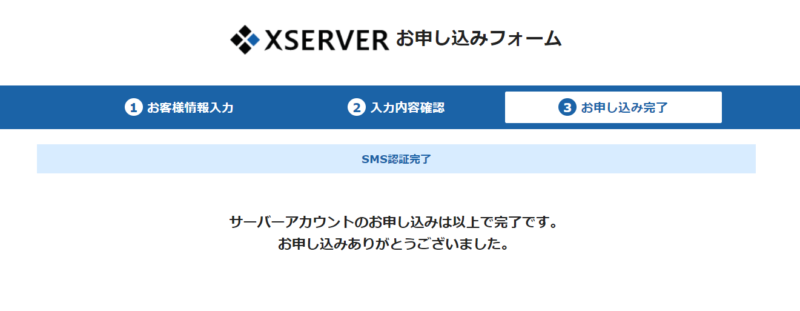
これでWordPressのインストールからSSL設定まで完了します。
■エックスサーバー ※実施中のキャンペーンも一緒に適用されます!
⇒【20%OFF特典付き】エックスサーバーの招待リンクはこちら
エックスサーバーやWordPressにログイン
申し込み完了後にエックスサーバーからいくつか登録したメールアドレスにメールが届いています。
特に重要なのが「【Xserver】■重要■ サーバーアカウント設定完了のお知らせ」というメールです。
申し込み内容やログイン情報など大事な情報が入っている重要なメールになります。
メール内にエックスサーバーへのログイン情報があります。
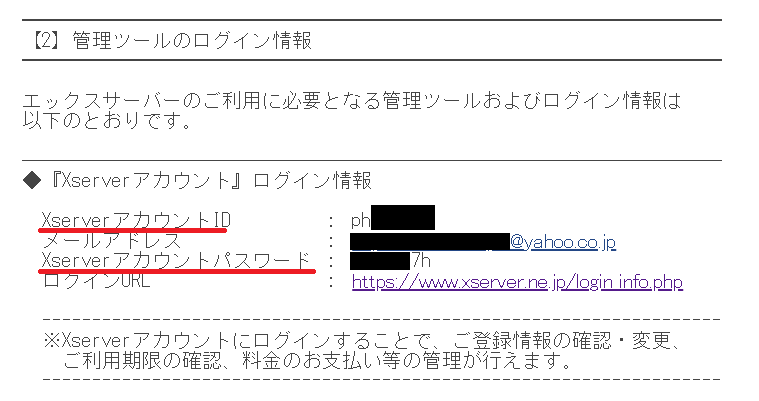
この情報を元にして実際にエックスサーバーへログインしてみます。
以上でクイックスタートでのエックスサーバー申し込みとWordPressの設置が完了です。
■エックスサーバー ※実施中のキャンペーンも一緒に適用されます!
⇒【20%OFF特典付き】エックスサーバーの招待リンクはこちら
3.アメブロからWordPressへの引越し
すでにアメプレスでバックアップが取れているので、「Amepressユーザー公式サイト」へ。
■Amepressユーザ公式サイト
⇒https://pro.amepress.net/
「バックアップ機能」⇒「アメWPムーブ」をクリック。
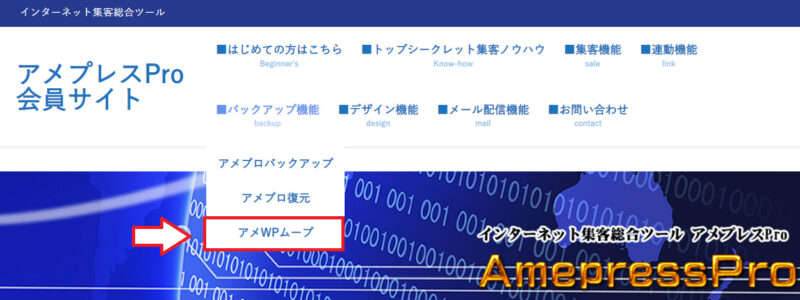
WordPressへの引越し機能の説明の記事になるので、記事の途中の「アメWPムーブはこちらをクリック」をクリック。
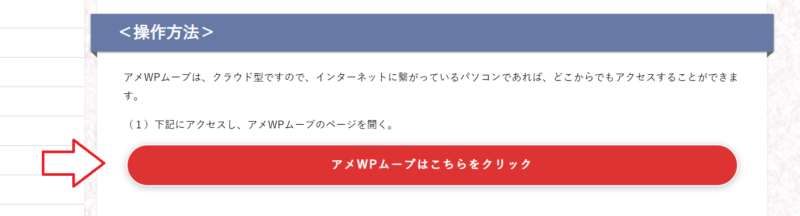
移転する予定の「WordPressのURL」と「WordPressのログインIDとパスワード」を入力。

※WordPressのURLは管理画面ではなくサイトを表示した時のURL
下から引越しするバックアップデータを選択し、「このバックアップからワードプレスに引越」をクリック。

確認画面がでるので「OK」をクリック。
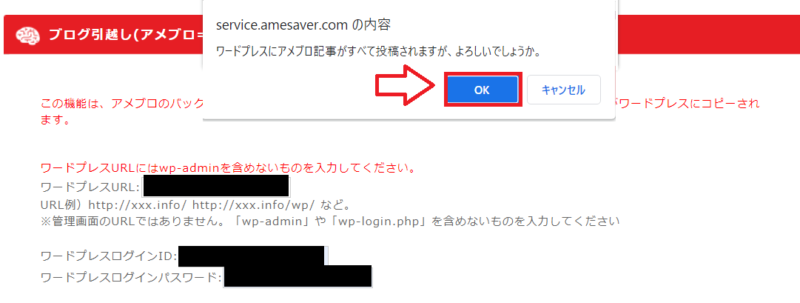
確認画面をOKするとバックアップデータがWordPressにインポートされます。
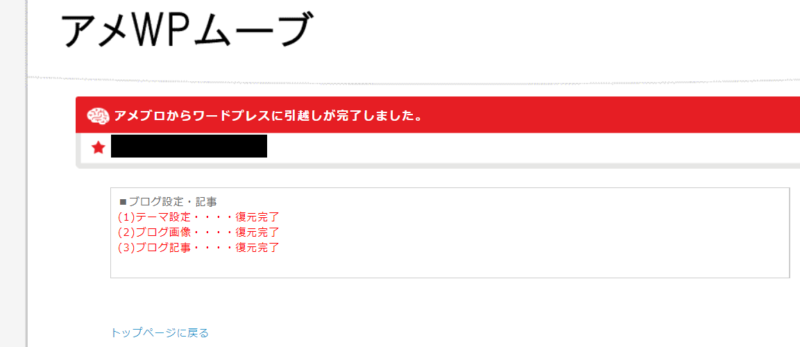
記事中の画像のURLもすべて新ドメインのURLに変更されていますので、画像の再アップロードや、画像の張替え、URLの修正などは不要です。凄い!!
以上でアメブロからWordPressへの引越しは完了です。
■アメプレス公式サイト
⇒アメプレスProの詳細を見る
アメブロ引越し後の重複コンテンツ問題の解決方法
ここが一番重要なポイントになります。
サイトの引越しを行うと同じ内容のコンテンツが2つ存在する事になります(重複コンテンツ)。
この重複コンテンツがあると検索エンジンは片方のサイトを検索結果に表示してもう1つの方を検索結果に表示しないようにします。
つまり旧ブログの記事がある限り、同じ記事をインポートしたWordPress側の記事の検索順位は上がってきません。
そのため、引越しができたら元記事(アメブロ)側の記事の削除が必要になります。
アメプレスProを使っている場合は「WordPressとの連動機能」があります。これはアメブロとWordPressを同じ内容で連動させる事ができる機能で、重複コンテンツを回避する機能があります。
ただ、このアメプレスProの重複回避できる機能も引越し後に一旦アメブロ側の記事を削除してから連動させる必要があるため、元記事(アメブロ記事)についている「コメント」や「いいね」も一旦リセットされる点に注意です。
アメプレスでは「WordPressと連動」させてから引越し機能を使うと自動でアメブロ側は一旦削除され、連動機能で再度アメブロ側にWordPressと同じ記事が表示されるようになります。
※WordPressと連動させる前に引越し機能を使った場合はアメブロは削除されません。
アメプレスProに関してはメールやLINEで質問なども丁寧に回答してくれるので不安な部分があれば相談してみてください。
納得できてから引越しされることをおすすめします。
■アメプレス公式サイト
⇒アメプレスProの詳細を見る


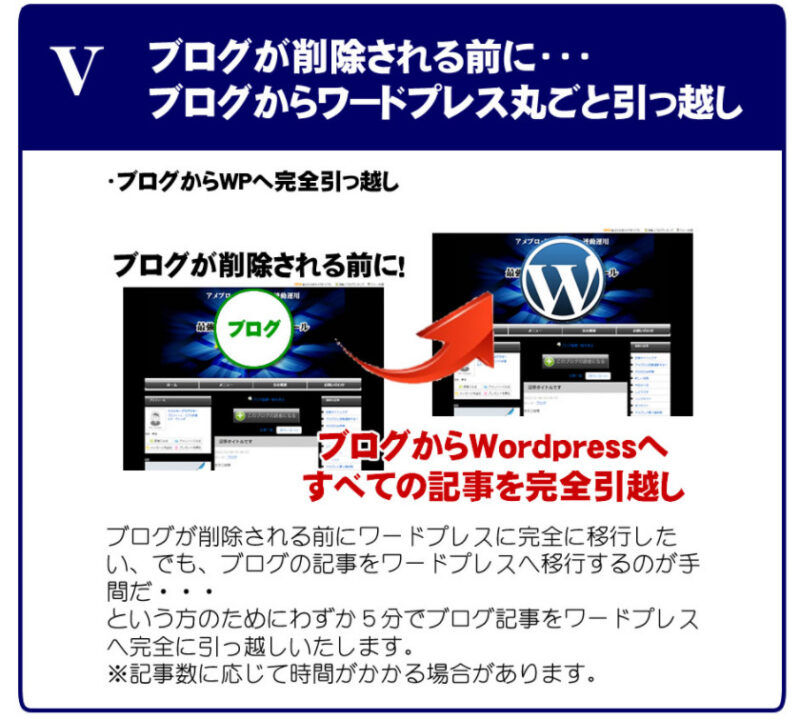
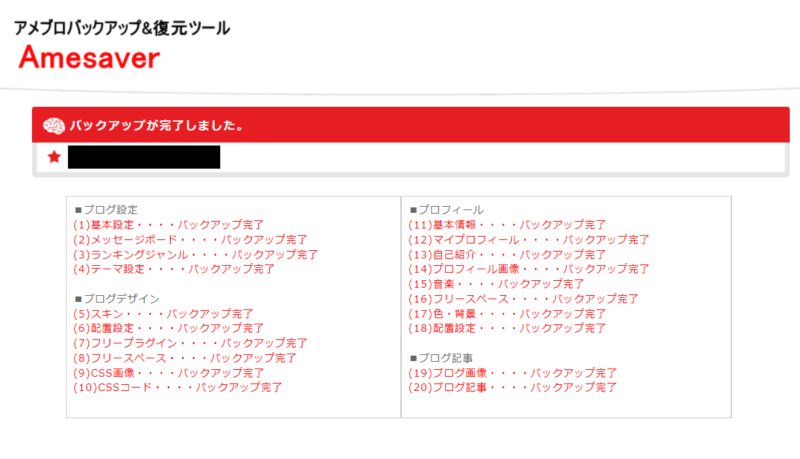


コメント
こんばんは。
seesaa バックアップというキーワードで訪問しました。
そんな方法があったのか、と目からうろこでした。
さらにこの記事のようにアメブロでの引越しもあり、勉強になりました。
アクセスは少ないですが、今のうちに方法を知っておくと安心ですね。
ありがとうございました。
>Hir様
コメントありがとうございます。バックアップや引越しはいざという時に役に立ちます。知っておくと別の事にも応用が利く事もあるので便利です。私も何度も引越しを経験しているのでそれが記事にできてこうやってコメントを貰える事が非常に嬉しく思います。ありがとうございました。励みになります。
おはようございます。はじめまして、
SOGUMと申します。
ブログの引っ越しの記事は
参考になりました。
まだ予定はありませんが、
覚えておきたいと思います。
応援させていただきました。
今後とも宜しくお願いします。
私のブログです、よろしければ・・・
http://listraheiki.com/www/
>sogum様
コメントありがとうございます。参考になる事があれば嬉しいことです。
こちらこそ今後もよろしくお願いします。